Функцията за ограничен режим на YouTube е полезна, ако предпочитате да не гледате видеоклипове със съдържание за възрастни. То също не позволява на децата да гледат такова съдържание когато използват уеб браузър или приложението на Google. Но какво се случва, когато вече не се нуждаете от това ограничение?
Съдържание
- Настолен метод: Всеки уеб браузър
- Метод за мобилно приложение: Android и iOS
Това ръководство ще ви научи как да изключете ограничения режим в YouTube във всеки уеб браузър и чрез приложението YouTube на Google за мобилни устройства. Просто следвайте тези инструкции отново, за да го включите отново, ако искате да активирате ограничен режим по-късно.
Препоръчани видеоклипове
Забележка: Изключването на ограничен режим за едно устройство или браузър не го деактивира за всички устройства и браузъри, тъй като промените в тази настройка не се синхронизират автоматично между устройства или различни мрежи браузъри. Ако искате да изключите ограничения режим през всичко устройства и браузъри, трябва да го деактивирате за всяко устройство и браузър поотделно. Можете също да включвате и изключвате ограничен режим за индивидуални потребителски профили във всеки браузър.
Настолен метод: Всеки уеб браузър

Етап 1: Посетете YouTube.com чрез избрания от вас браузър и влезте в акаунта си, ако още не сте го направили.
Стъпка 2: Кликнете върху иконата на снимката на вашия профил в горния десен ъгъл.
Стъпка 3: Изберете Ограничен режим: Вкл настройка, разположена в долната част на падащото меню.
Стъпка 4: The Ограничен режим се появява меню. Щракнете върху синия превключвател до Активирайте ограничен режим за да изключите ограничения режим. След това уеб страницата на YouTube трябва да се обнови с изключена функция за ограничен режим.
Метод за мобилно приложение: Android и iOS
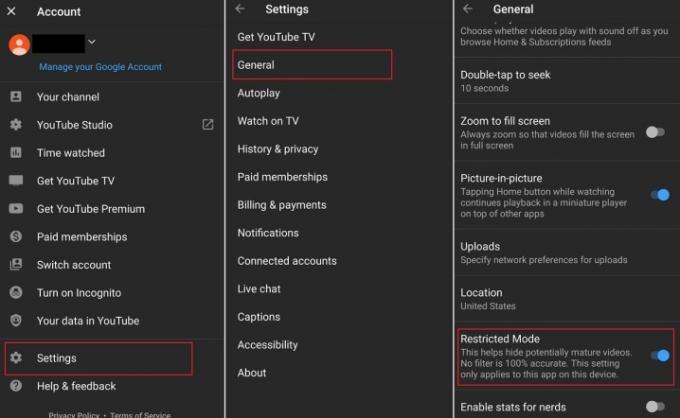
Етап 1: Отворете мобилното приложение YouTube за Android или iOS и изберете иконата на вашата профилна снимка в горния десен ъгъл.
Стъпка 2: На следващия екран изберете Настройки.
Стъпка 3: Ако работите от Android устройство, всичко, което трябва да направите, е да изберете Общ и преминете към следващата стъпка.
За собствениците на устройства с iOS няма да има Общ раздел. Вместо това трябва да търсите надолу Настройки екран, докато намерите Ограничен режим опция за настройка. Вероятно е между Тъмна тема и Възпроизвеждане на HD само през Wi-Fi категории. Само с едно щракване можете да превключите Ограничен режим изключете.

Стъпка 4: Потребителите на телефони с Android трябва да търсят настройката си за ограничен режим под Общ за последната стъпка. Този превключвател за настройка ще бъде в долната част на екрана. Няколко допълнителни икони го заобикалят, но можете бързо да го включите или изключите, след като го забележите.
Ако искате да активирате или ограничите допълнителни функции в бъдеще, следвайте същите стъпки, за да цензурирате съдържание за възрастни и други, като регулирате бутоните за превключване.
Препоръки на редакторите
- YouTube опитва нов начин за справяне с рекламните блокери
- YouTube пуска дръжки. Ето какво трябва да знаете
- 10 най-дълги видеоклипове в YouTube
- Търсенето на здравни теми в YouTube вече подчертава лични истории
- Бутонът за нехаресване на YouTube почти не функционира, казва Mozilla
Надградете начина си на животDigital Trends помага на читателите да следят забързания свят на технологиите с всички най-нови новини, забавни ревюта на продукти, проницателни редакционни статии и единствени по рода си кратки погледи.



